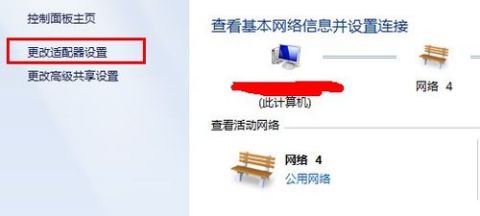
在数字化生活日益丰富的今天,无线网络已成为我们日常生活中不可或缺的一部分。无论是通过手机、平板还是笔记本电脑,我们都希望能够随时随地连接互联网。如果你正在使用Windows 7操作系统,并且希望将你的电脑网络连接共享给其他设备,那么本文将为你详细介绍Win7无线网络共享的设置方法。通过简单几步,你就可以轻松实现多设备共享网络,让你的生活更加便捷。

首先,确保你的电脑已经连接到互联网。这可以是通过有线网络或者已有的无线网络连接。如果你的电脑是通过有线网络连接上网的,那么接下来我们将把有线网络转换成无线网络,实现共享。
第一步,点击屏幕右下角的网络图标,然后选择“打开网络和共享中心”。这个步骤是进入网络设置的核心区域,也是后续步骤的基础。在这里,你可以看到当前的网络连接状态、更改适配器设置以及设置新的连接或网络。
在“网络和共享中心”窗口中,点击左侧的“设置新的连接或网络”。这一步将带你进入一个新的向导,用于创建新的网络连接。在弹出的窗口中,选择“设置无线临时(计算机到计算机)网络”。这个选项允许你创建一个临时的无线网络,也称为Ad-hoc网络,其他设备可以通过这个网络连接到你的电脑,并共享你的网络连接。
接下来,你需要为无线网络配置一些基本信息。首先是网络名称(SSID),这是你的无线网络的唯一标识符,其他设备在搜索无线网络时会看到这个名称。为了安全起见,建议设置一个强密码,这样可以防止未经授权的设备连接到你的网络。你可以选择WEP、WPA2-个人或WPA2-企业等加密类型,其中WPA2-个人是最常用且安全性较高的选项。
配置完成后,点击“下一步”按钮,Windows 7将开始设置无线网络。这个过程可能需要几秒钟的时间,请耐心等待。
无线网络设置完成后,你还需要启用Internet连接共享(ICS),这样其他设备才能通过你的电脑上网。回到“网络和共享中心”窗口,点击左侧的“更改适配器设置”。在这里,你会看到所有网络连接的图标,包括你刚才创建的无线网络连接以及已有的有线或无线网络连接。
找到你当前正在使用的网络连接(如果是有线网络,通常是以太网连接),右键点击它,然后选择“属性”。在弹出的窗口中,找到“共享”选项卡,并勾选“允许其他网络用户通过此计算机的Internet连接来连接”选项。在下方的“家庭网络连接”下拉菜单中,选择你刚才创建的无线网络连接。
完成这些设置后,点击“确定”按钮,Windows 7将开始启用Internet连接共享。这个过程可能会短暂地断开你的网络连接,但很快就会恢复。
现在,你的电脑已经成功设置为一个无线网络热点,并且已经启用了Internet连接共享。接下来,你可以在其他设备上搜索并连接到这个无线网络。
对于手机和平板等设备,打开无线网络设置,搜索可用的无线网络,找到你刚才设置的网络名称(SSID),点击连接并输入密码即可。
对于另一台笔记本电脑,同样打开无线网络设置,搜索并连接到你的网络。如果连接过程中出现任何问题,比如无法连接到网络或提示密码错误,请检查你的网络名称和密码是否输入正确,并确保你的电脑无线网络开关已经打开。
虽然按照上述步骤设置无线网络共享通常可以顺利完成,但有时也会遇到一些问题。以下是一些常见问题的排查方法:
1. 无法找到无线网络:
确保你的电脑无线网络开关已经打开。
检查你的网络名称(SSID)和密码是否输入正确。
确保你的无线网络适配器驱动程序是最新的。
2. 连接后无法上网:
检查你的Internet连接是否正常。
确保你已经启用了Internet连接共享,并且选择了正确的网络连接。
尝试重新启动你的电脑和其他设备。
3. 连接速度慢或不稳定:
确保你的电脑和其他设备之间的距离不要太远,避免信号衰减。
尝试关闭其他可能干扰无线信号的电子设备,如微波炉、蓝牙设备等。
检查你的无线网络适配器是否支持更高的传输速度,并尝试更新驱动程序。
在设置无线网络共享时,还需要注意以下几点:
安全性:确保你的无线网络设置了强密码,并定期更换密码,以防止未经授权的设备连接到你的网络。
流量控制:如果你的网络连接有限制(如宽带套餐的流量限制),请注意监控和管理设备的网络使用,避免超出限制导致额外费用。
电源管理:如果你使用笔记本电脑作为无线网络热点,请注意电池电量,避免电量耗尽导致网络中断。
通过本文的介绍,相信你已经掌握了Win7无线网络共享的设置方法。只需简单几步,你就可以轻松实现多设备共享网络,让你的生活更加便捷和高效。无论是家庭聚会、出差旅行还是日常工作,
67.21M迷你枪战精英直装科技
14.09M海棠书屋免费阅读无弹窗
38.92M区块琏工程技术人员考试聚题库
43.19MHey安卓app
74.56M恐龙卡片对决
63.13M托卡博卡的生活世界
71.11M抽签助手免费版
13.43M雷索纳斯2025版
45.34M麦斯历险记2
70.91MKHMD音乐官方正版
本站所有软件来自互联网,版权归原著所有。如有侵权,敬请来信告知 ,我们将及时删除。 琼ICP备2024021917号-13